WPS PPT将文字变为弧形的方法
2023-09-07 11:12:57作者:极光下载站
大家可以在wps中友好的编辑出需要的PPT文件内容,在我们的日常办公中PPT文件是非常重要的,常常需要通过PPT进行年会、酒会一些演讲稿等内容的制作和编辑,在制作内容的时候,会对一些文字进行个性化设计,比如会将文字变成弧形的样式显示在页面上,那么就需要对文字进行一个转换效果的设置,当你插入文字之后,在文本效果下就可以进行文字转换弧形设置了,对于文字的设置是一件非常频繁的操作,并且方法也比较简单,下方小编给大家介绍一下关于如何使用WPS PPT将文字变成弧形显示的具体操作方法,需要的小伙伴可以看看。
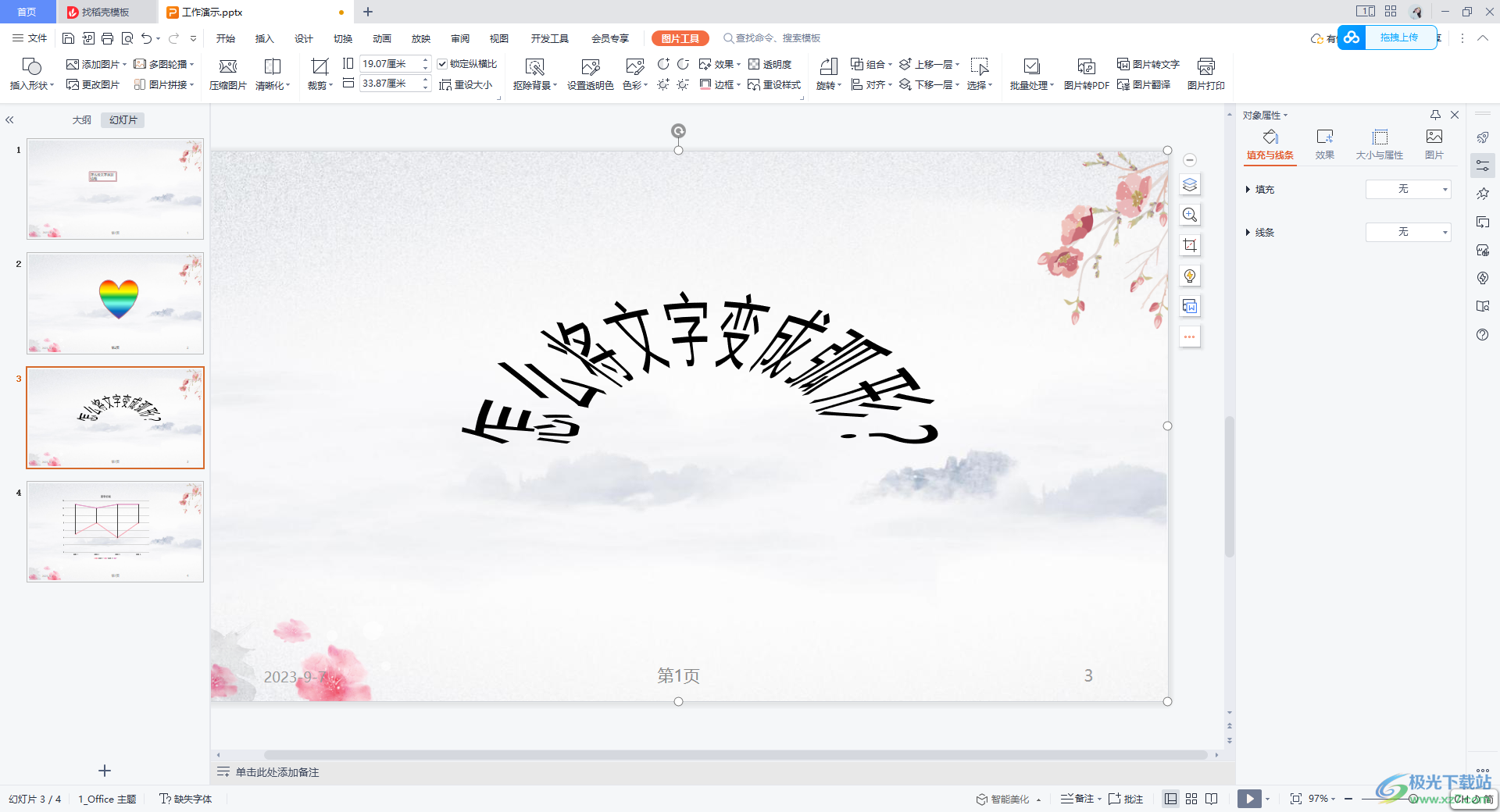
方法步骤
1.首先进入到WPS PPT中,并且新建一张幻灯片,然后在页面上插入一个横排的文本框并且输入相关的文字内容。
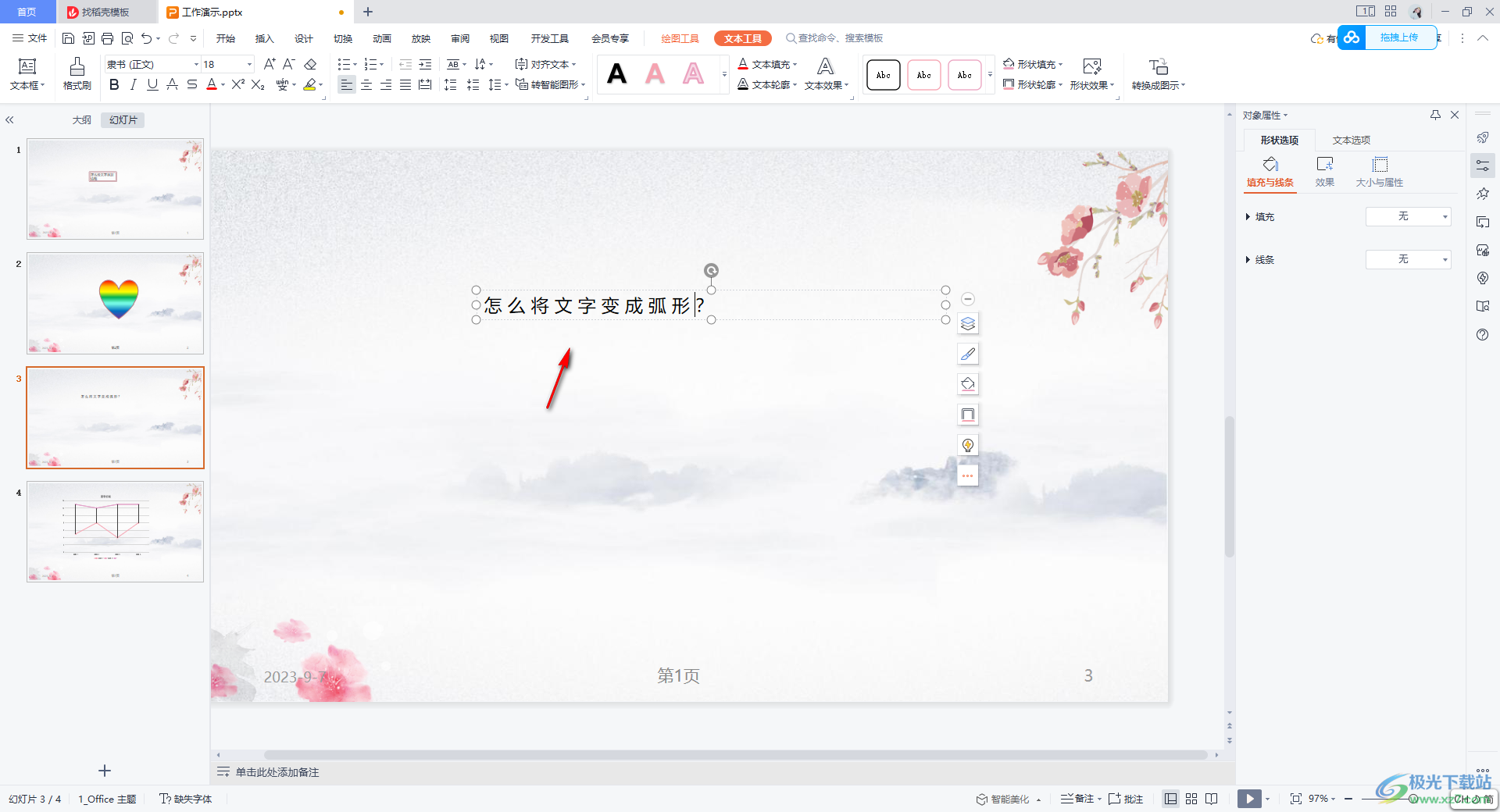
2.随后,将编辑好的文字内容选中,然后点击【文本工具】,在 工具栏中将【文本效果】选项旁边的三角形图标点击打开。
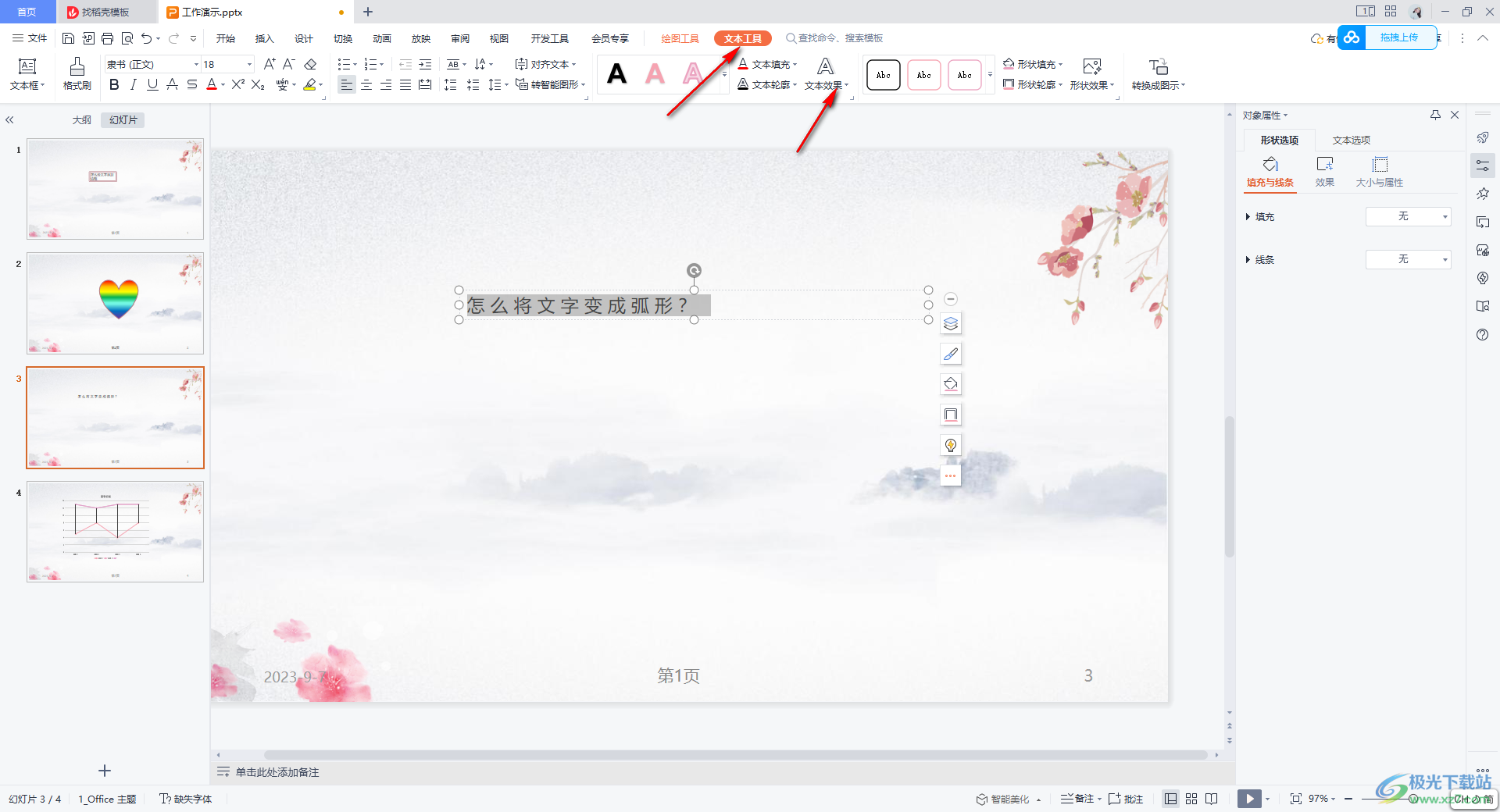
3.这时,就会打开一个下拉选项,点击其中的【转换】,之后在打开的窗口中选择一个有弧度的弯曲样式,如图所示。
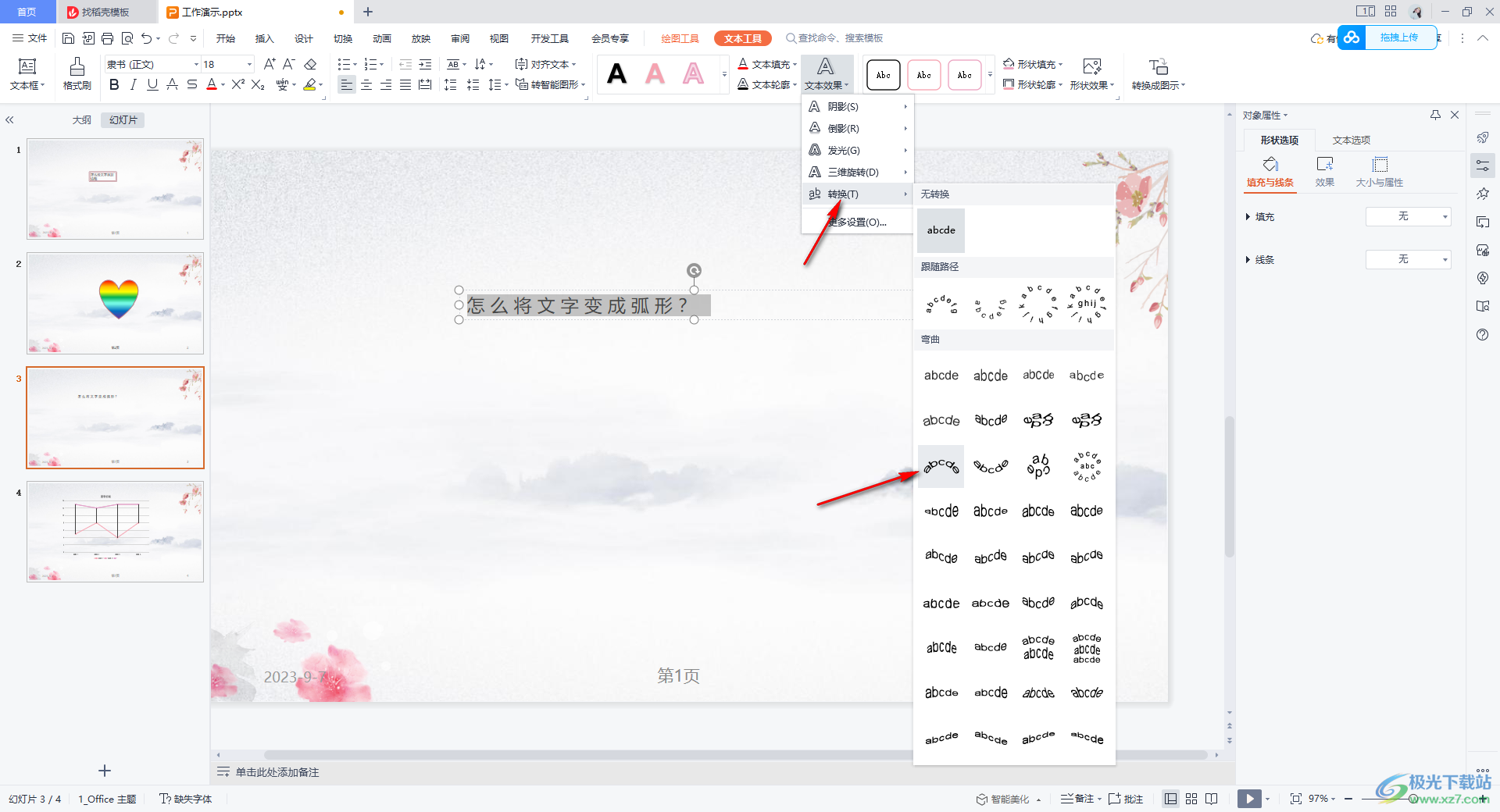
4.随后返回到页面上,可以看到在文字的中将位置有一个黄色的转换图标。
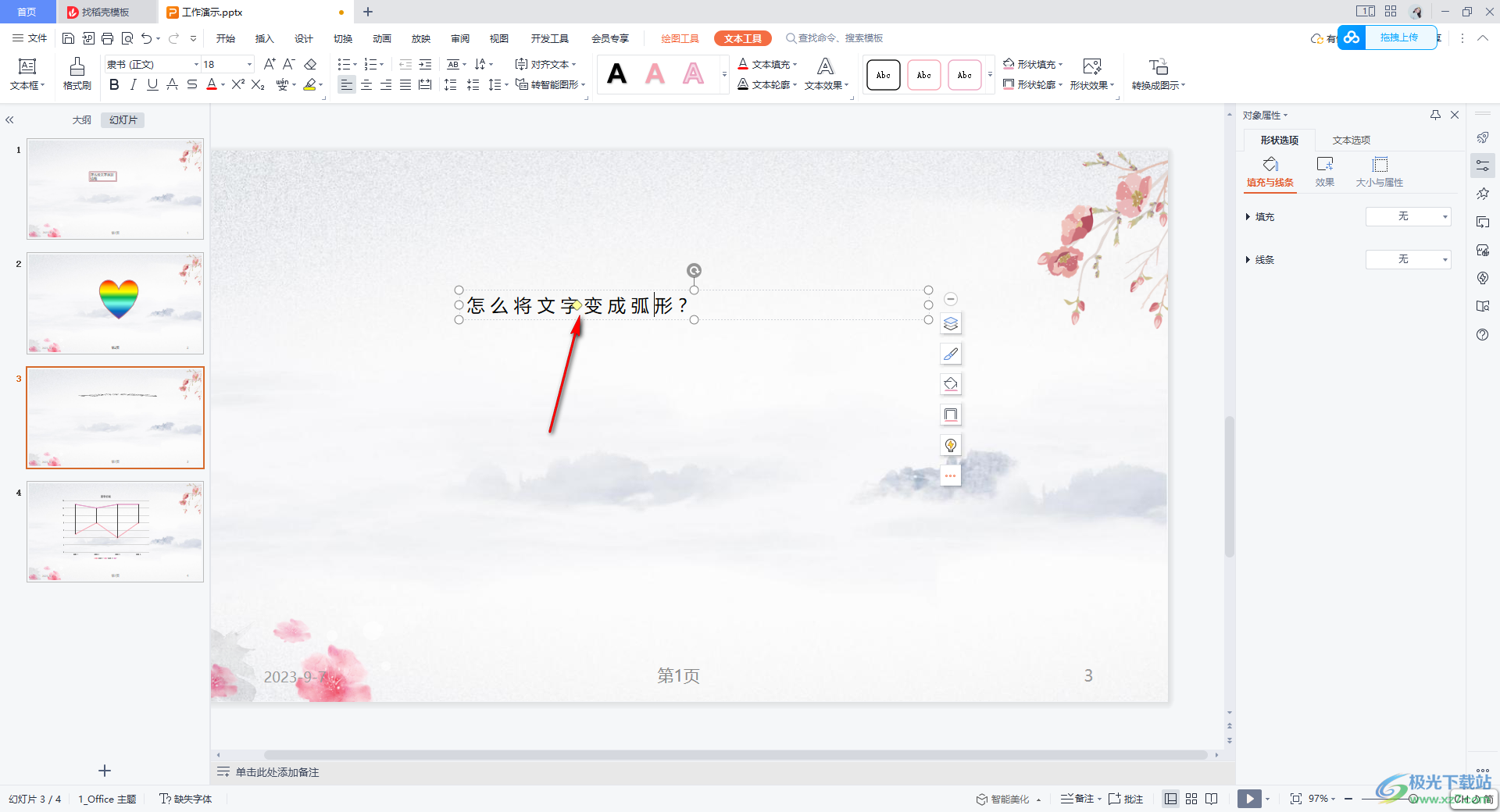
5.将鼠标任意点击一下其他地方,就会看到文字有弯曲的效果显示,如果你想要更加清楚的看到文字的弧形效果,那么用鼠标将文字的边框向下拉动。
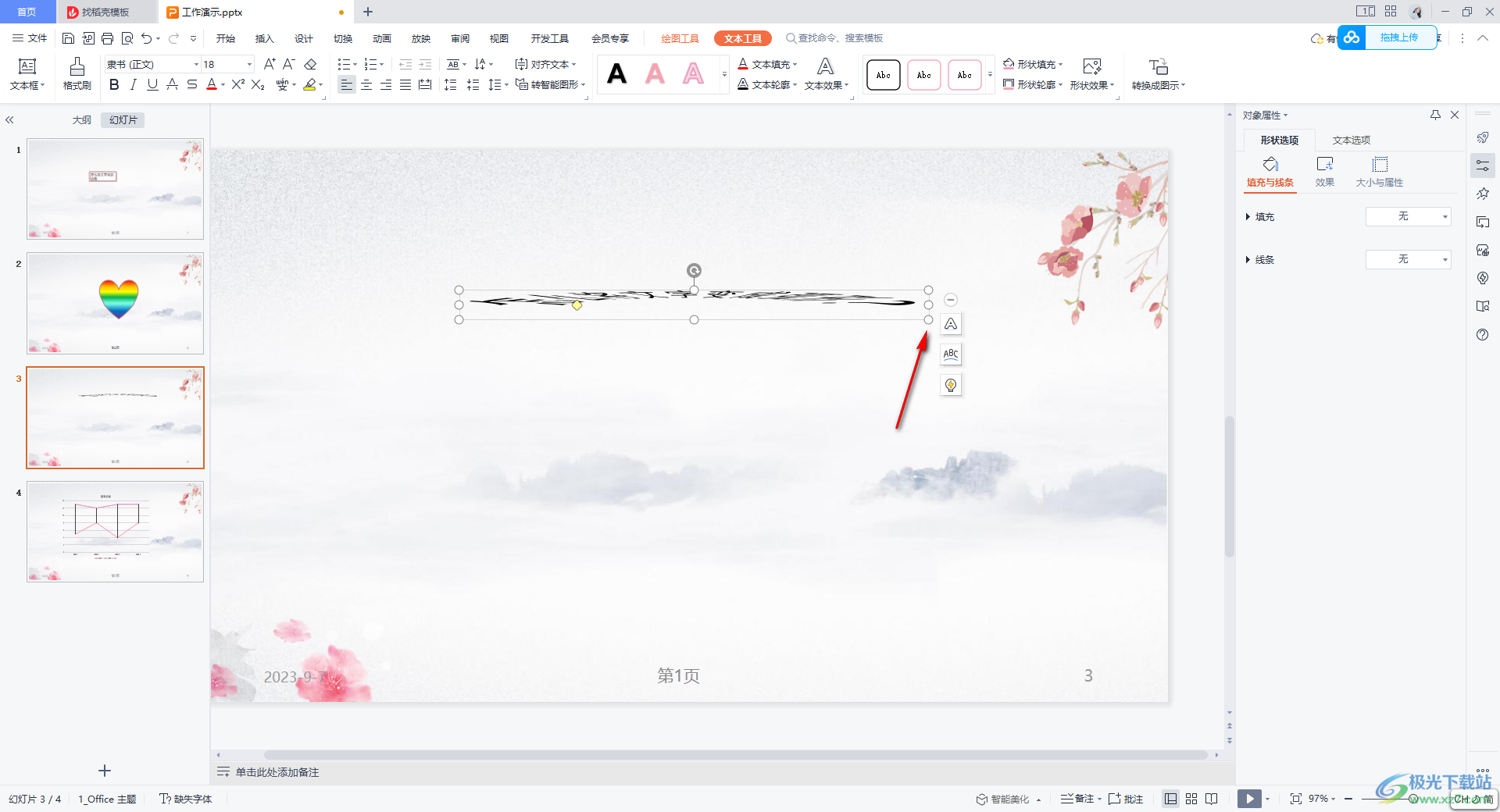
6.那么就会看到文字变成弧形来显示了,且效果非常的明显,如图所示。
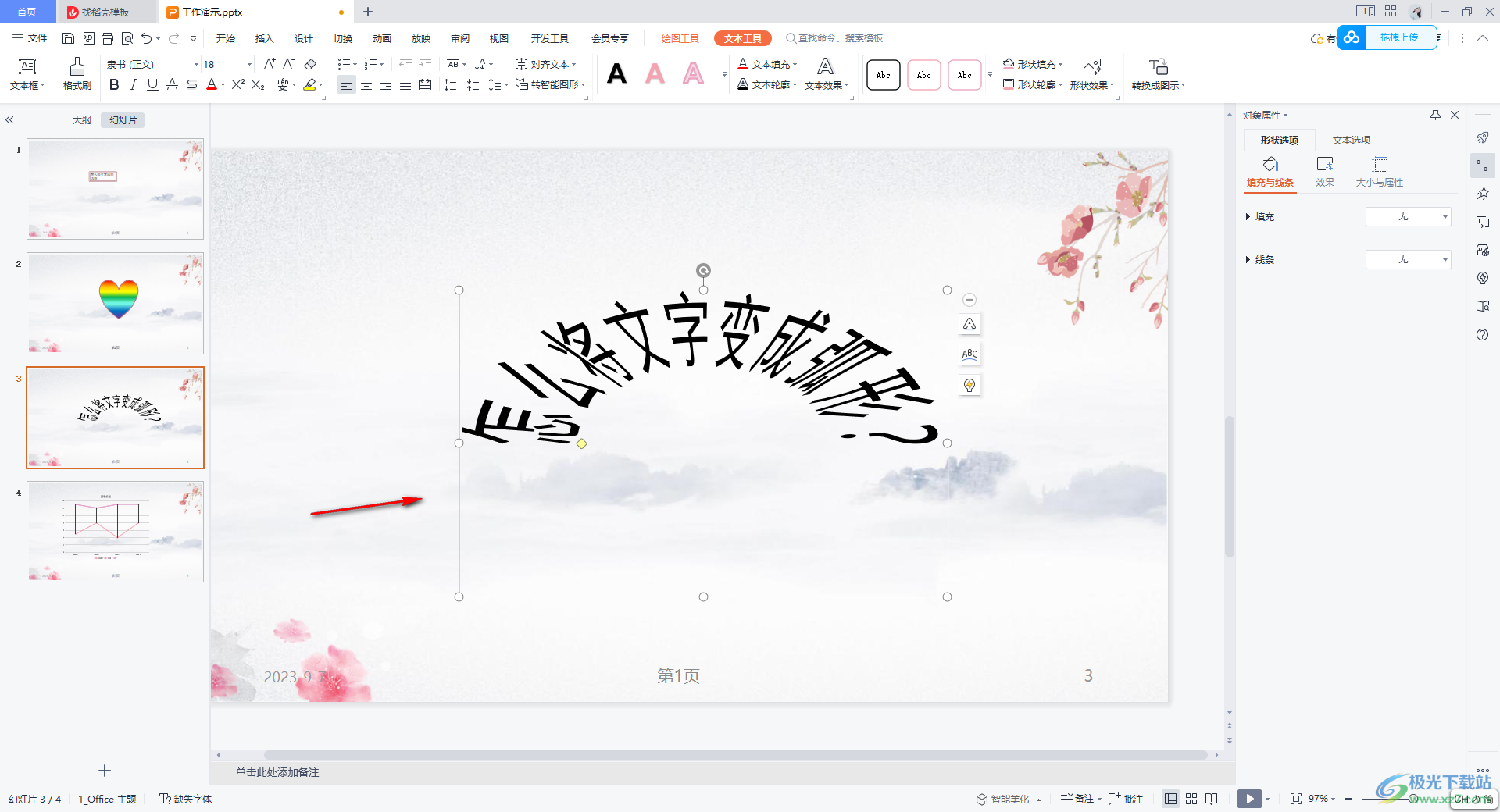
以上就是关于如何使用WPS PPT将文字变成弧形来显示的具体操作方法,当你通过WPS进行编辑文字内容的时候,如果想要将其中的一些文字转变成弧形样式显示在幻灯片中,那么就可以设置一下该文字的一个弯曲效果即可,感兴趣的话可以操作试试。
